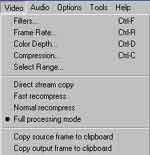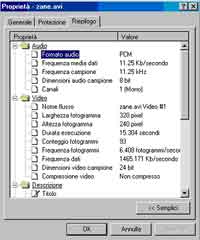Canali
Ultime news

Ultimi articoli
 Le ultime dal Forum |

Correlati TagPassa qui con il mouse e visualizza le istruzioni per utilizzare i tag!
mp4 (1)
, compressione (1)
.
Il pezzo che stai leggendo è stato pubblicato oltre un anno fa.
 La trattazione seguente è piuttosto datata. Sebbene questo non implichi automaticamente che quanto descritto abbia perso di validità, non è da escludere che la situazione si sia evoluta nel frattempo. Raccomandiamo quantomeno di proseguire la lettura contestualizzando il tutto nel periodo in cui è stato proposto. La trattazione seguente è piuttosto datata. Sebbene questo non implichi automaticamente che quanto descritto abbia perso di validità, non è da escludere che la situazione si sia evoluta nel frattempo. Raccomandiamo quantomeno di proseguire la lettura contestualizzando il tutto nel periodo in cui è stato proposto.
Cosa è l'MP4Il cosiddetto "Mp4" è un formato di compressione video rivoluzionario che permette di ridurre le dimensioni dei file video senza una rilevante perdita di qualità. Generalmente i file in tale formato occupano solo una frazione (circa il 15%) della dimensione di un DVD standard, inoltre la risoluzione di 640x480 lo rende il miglior formato per l'home video. Il livello di compressione dipende dalla qualità e dalla risoluzione scelte per l'audio ed il video, ma generalmente 80-90 minuti con una risoluzione video di 640*480 occupano 650 MB di spazio. Utilizzi del MP4L'MP4 può essere utilizzato in svariati campi. Ad esempio, può essere utilizzato per conservare filmati catturati da una webcam in circa 1/15 dello spazio o comprimere un filmato acquisito tramite scheda di acquisizione. Ancora, lo si può utilizzare per visualizzare filmati su un sito Internet. In ambito di backup, può essere utilizzato per masterizzare su un normale supporto CD-R un film originariamente inciso su DVD: di questo ultimo aspetto parleremo più diffusamente in un altro articolo, vista la maggiore complessità di questo procedimento. SvantaggiGli svantaggi sono veramente pochi rispetto ai benefici che una compressione di questo tipo può portare:
L'MP4 confrontato con gli altri algoritmi di compressioneL'Mp4 non ha concorrenti, almeno per il momento: come dimensioni, il file di output può essere quasi paragonato a un filmato in Real Video, con una qualità video nettamente superiore. In più il codec è totalmente freeware, a differenza del Real Producer. Rispetto all'MP2, l'MP4 produce file di dimensioni 1/2 con una qualità due volte migliore. Di nuovo poi, i codec MP2 sono quasi tutti a pagamento. Benché l'MP4 utilizzi l'estensione .avi come un normale file video Windows (vedremo in seguito come risolvere questo problema), questo formato garantisce file di output in rapporto 1: 25 con un normale file .avi Non è stato facile rintracciare informazioni in rete relative alla compressione Mp4: è ancora un arte considerata oscura e praticata prevalentemente da appassionati, che spesso danno per scontato che chi legge sappia già molto di informatica e in alcuni casi di programmazione. Come detto in apertura, ho cercato di scrivere questo tutorial per neofiti della compressione, quindi ho optato per una procedura "passo-passo": mi scuso fin d'ora se in alcuni punti sarò ridondante. 1. Procurarsi i programmiI programmi necessari sono due: il codec DivX e VirtualDub. Sono rintracciabili in molti siti che trattano l'Mp4 ma ho preferito caricarli anche qui allo Zane & Friends Site (ora MegaLab.it), ovviamente nella sezione download. 2. InstallareInstallare i due programmi è molto semplice: per quanto riguarda Virtual Dub, tutto quello che devi fare è scompattare il file in una directory e creare quindi un collegamento all'eseguibile "VirtualDub.exe". Installare DivX è un po' più complicato: devi innanzitutto scompattarlo in una directory temporanea (cioè che potrai cancellare alla fine dell'installazione) e avviare "setup.exe": questo farà partire un wizard che ti assisterà durante la fase di installazione, conclusa la quale dovrai avviare il programma "Run Me First" che troverai nel menu avvio una volta terminato il setup. 3. Aprire il file sorgenteInnanzitutto lanciate Virtual Dub e selezionate il menu FILE --> OPEN VIDEO FILE. Da qui potete aprite il file che volete codificare, chiamato per questo esempio zane.avi. 4. Scegliere un codec Video
Portatevi ora su "VIDEO -> COMPRESSION" e selezionate "DIVX :-) MPEG-4 FAST MOTION". Gli utenti più avanzati potranno anche accedere a "CONFIGURE" per migliorare il rapporto qualità/spazio occupato. 5. Controllare il processo
Assicuratevi che nel menu "VIDEO" sia selezionato "FULL PROCESSING MODE". 6. La conoscenza è potere
Comprimere l'audio è leggermente più complicato: innanzitutto riducete a icona VirtualDub, quindi cliccate col destro su zane.avi e scegliete "PROPRIETA'", quindi "RIEPILOGO" (oppure "DETTAGLI", dipende da che versione di Windows avete) e segnatevi da qualche parte i valori relativi all'audio. Segnala ad un amico |
- Unisciti a noi
- | Condizioni d'uso
- | Informativa privacy
- | La Redazione
- | Info
- | Pressroom
- | Contattaci
© Copyright 2025 BlazeMedia srl - P. IVA 14742231005
- Gen. pagina: 0.43 sec.
- | Utenti conn.: 160
- | Revisione 2.0.1
- | Numero query: 42
- | Tempo totale query: 0.06